cad无法进一步缩小怎么解决 cad怎么设置自由无限缩放
导读:cad无法进一步缩小怎么解决,关于这些你知道吗?cad怎么设置自由无限缩放和cad无法进一步缩小怎么解决方面的介绍,相关内容具体如下: 在使用CAD软件进行绘图设计的过程中,会遇到需要把图形缩
cad无法进一步缩小怎么解决
关于这些你知道吗?cad怎么设置自由无限缩放和cad无法进一步缩小怎么解决方面的介绍,相关内容具体如下:
在使用CAD软件进行绘图设计的过程中,会遇到需要把图形缩放至指定大小的情况。
下面领啦网小编就以高度为17.32mm的五边形缩放调整到高度为50mm作为例子,感兴趣的小伙伴一起来看看具体的操作步骤吧。
1.首先打开CAD绘图软件,绘制一个高度为17.32mm的五边形作为演示,如图所示。
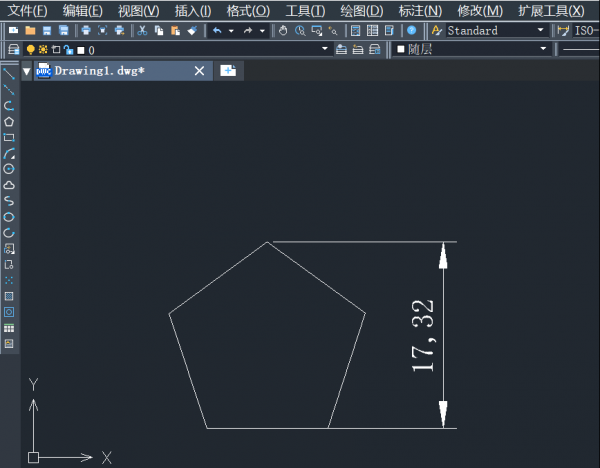
2.沿着五边形的底边中心位置,垂直绘制一条高度为50mm的辅助线,并剪切掉与五边形相交部分,如图所示。
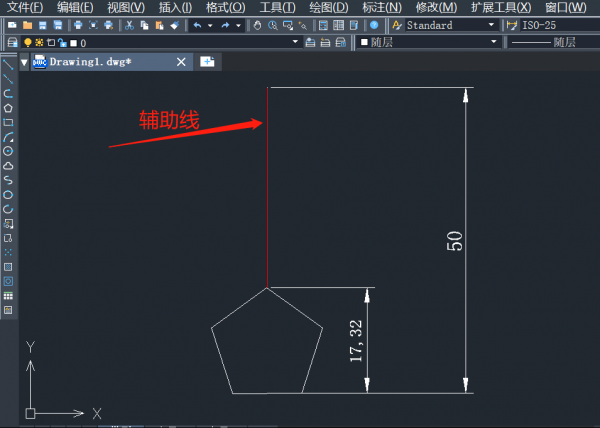
3.接着选中五边形,点击右侧工具栏的缩放命令按钮;或者直接在下方命令行输入scale命令,点击回车确认,如图所示。
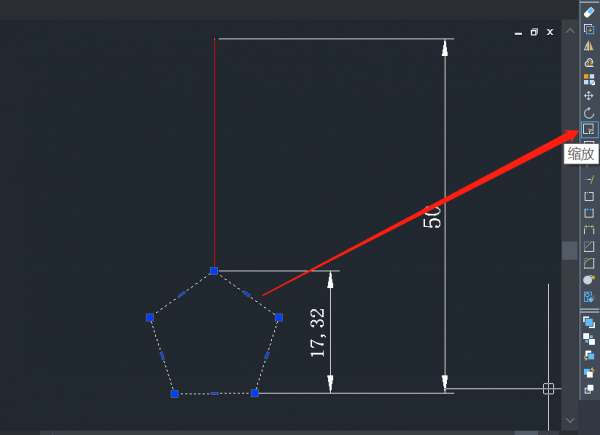
4.根据命令行窗口提示指定基点,选择五边形底边的中心点,如图所示。




